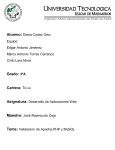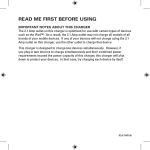Download MANUAL DE INSTALACIÓN TARJETA JUZT
Transcript
MANUAL DE INSTALACIÓN TARJETA JUZT-REBOOT
1.Activar la tarjeta JR, entrando a la BIOS de la placa madre y cambiar la configuración de BOTEO de la
siguiente forma, Secuencia de Boteo:
First: LAN
Second: FLOPPY o CD-Rom
Third: HDD
nota: Si no arranca desde CD-Rom de instalación haga lo siguiente, En la configuración del BIOS o CMOS,
desactive la protección antivirus y seleccione RED / LAN como la primer dispositivo de arranque. Algunos BIOS
exigir que el "arranque de red" característica esté habilitada. Para algunos BIOS , permitirá "ROM de opciones".
Algunos BIOS más reciente mostrará Juzt-Reiniciar en secuencia de arranque, por favor, poner en orden el
primer arranque.
2.Luego aparecerá esta ventana en la cuál se nos pedirá el CD-Rom de instalación de la JR.
3. Se Inserta el CD-rom y presionamos [ENTER], esperamos un momento y aparecerá un nueva Ventana:
4. Escogemos la opción [EXPRESS] (esta opción permite mantener todos los Datos que estén en el deco
duro , incluyendo particiones), luego aparecerá otra ventana donde nos preguntara por el nivel de Buffer que
queremos instalar, sale por defecto 502Mb ( podemos aumentar a 1024 ), o dejamos tal cual y Presionamos
[ENTER], Luego se cargara el programa de la tarjeta y nos pedirá Reiniciar.
5. Ahora antes de que parta Ubuntu, aparecerá otra pantalla.
6. Ahora presionamos la tecla [F10] para entrar al Menú de configuración de la tarjeta, nos pedirá una
Password de supervisor la que no tiene por el momento, presionamos solo [ENTER] para entrar.
En [OPTIONS] debemos cambiar algunas opciones, las cuales son: Auto Restore CMOS Settings [ENABLED]
Dísplay hotkey message {DISABLED) Show Brandname [DISABLED]
Forcé Booting cambiamos esta opción a OS1 ( el nombre por defecto que le da a la partición 1 ( UBUNTU ).
Auto Select
Asignamos 5 segundos ( por defecto asigna 2 segundos). Supervisor Password Según la que pida el cliente.
Restore Password Según la que pida el cliente. Backup Password Según la que pida el cliente
Al terminar de configurar estas opciones, presionamos [ESC], luego en SAVE y volveremos al Menú inicial.
7. Luego vamos a la opción [DISK SETUP], y configuramos según las siguientes imágenes.
Valores para la partición 1 que será la raiz /
Valores para la partición 2 que será la /home
Valores para la partición 3 la SWAP ( o memoria de intercambio )
Nota: Importante es que en OPTIONS, deben quedar los Valores como estos antes de Salir y guardar
cambios.

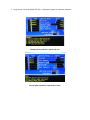
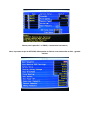

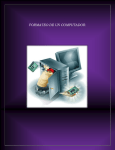


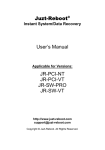
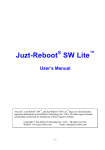

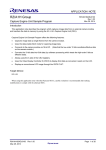
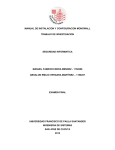
![Atari MegaST Service Manual [undated]](http://vs1.manualzilla.com/store/data/006024641_1-2bcf539c2a5a062bcc4bb84267501231-150x150.png)